Lietojumprogrammu loga pielāgošana un pārvaldībakomunālie pakalpojumi parasti ļauj lietotājam aktivizēt aktīvās lietojumprogrammas nepieciešamajās ekrāna malās, faktiski netaupot dārgo ekrāna vietu. Vienīgais veids, kā ietaupīt ekrāna vietu, ir lietotnes, kas var noņemt nevajadzīgas logu daļas, piemēram, ritjoslas, izvēlņu joslu utt. PWT (Python Windows Tiler) ir uz python balstīts Windows 7 veidotājs, t.i., lietojumprogrammu darbvietas pielāgošanas rīks, kas ir tikpat labs arī ekrāna vietas taupīšanai, noņemot aktīvo lietojumprogrammu galvenes.
PWT nav pieejams nekāda lietotāja saskarne, kā arī tas netiek piedāvātspielāgošanas opcijas, lai konfigurētu. Jums vienkārši jāpatur prātā ar logiem saistītās karsto taustiņu kombinācijas, lai ātri saglabātu un atjaunotu logu izkārtojumus, pārvietotos pa iepriekš aktīviem logiem, pārslēgtos starp monitoriem, mainītu fokusu uz iepriekšējo displeja vienību, flīzes aktīvās lietojumprogrammas logā un tā tālāk. Lietojumprogrammu var izmantot arī katra monitora flīzes pārvaldīšanai. Ja jums ir vairāku monitoru iestatīšana, PWT var būt ārkārtīgi noderīgs, lai ātri izveidotu dažādu ekrānu logus.
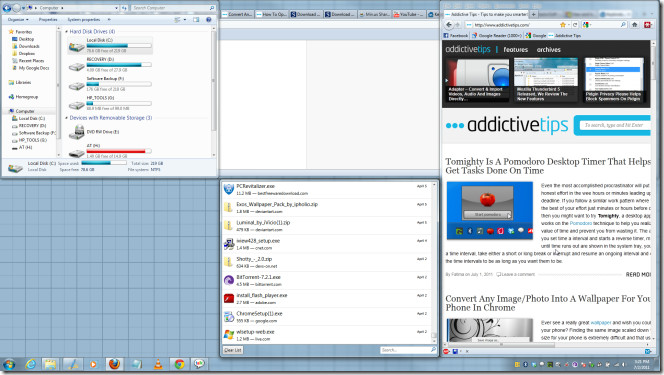
Palaižot lietojumprogrammu, tā notikspārveidojiet visus aktīvos lietojumprogrammu logus flīzēs. Ikona, kas atrodas sistēmas teknē, norāda, ka varat izmantot piedāvātās karsto taustiņu kombinācijas. Šajā sarakstā parādītas visas atbalstītās karsto taustiņu kombinācijas ar attiecīgajām funkcijām.
ALT + H: samaziniet masterarea platumu par 100 pikseļiem
ALT + L: palieliniet masterarea platumu par 100 pikseļiem
ALT + J: fokusa maiņa uz nākamo logu
ALT + K: fokusa maiņa uz iepriekšējo logu
ALT + RETURN: pārslēdziet fokusu uz galveno laukumu
ALT + SHIFT + J: pārslēdz logu uz nākamo pozīciju
ALT + SHIFT + K: pārslēdz logu uz iepriekšējo pozīciju
ALT + SHIFT + RETURN: pārslēdz logu uz galveno laukumu
ALT + SHIFT + H: samaziniet masterarea lielumu par 1
ALT + SHIFT + L: palieliniet masterarea lielumu par 1
ALT + SHIFT + C: aizveriet logu, kurā pašlaik tiek fokusēts
ALT + SHIFT + D: pārslēdziet rotājumus uz loga, uz kuru pašlaik ir fokuss
ALT + SHIFT + DELETE: aizveriet programmu
ALT + 1..9: pārslēgšanās uz 1. modeli 1.9 (darbvietai līdzīga rīcība)
ALT + SHIFT + 1..9: nosūtīt logu uz 1. platformu
ALT + I: pārslēgties uz nākamo monitoru
ALT + U: pārslēgties uz iepriekšējo monitoru
ALT + SHIFT + I: pārslēdz fokusēto logu uz nākamo monitoru
ALT + SHIFT + U: fokusēta loga pārslēgšana uz iepriekšējo monitoru
ALT + SPACE: pārslēdziet pašreizējo flīžu izkārtojumu
Ieteicams izmēģināt visu karsto taustiņukombinācijas, lai iegūtu aizrādījumu par to, kā viņi faktiski veic minētās funkcijas. Piemēram, tas noņem jūsu atvērtā lietojumprogrammas loga galvenes daļu, kas var ietvert nosaukuma joslu, minimizēt, atjaunot, aizvērt pogas, izvēlņu joslu utt. Lai atgrieztu slēpto, vienmēr varat izmantot kombināciju Alt + Shift + D loga daļa.
Tā ir atvērtā pirmkoda lietojumprogramma, kas darbojas visās Windows versijās.
Lejupielādējiet PWT













Komentāri